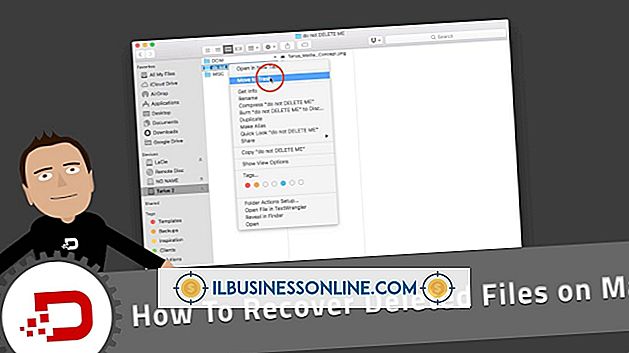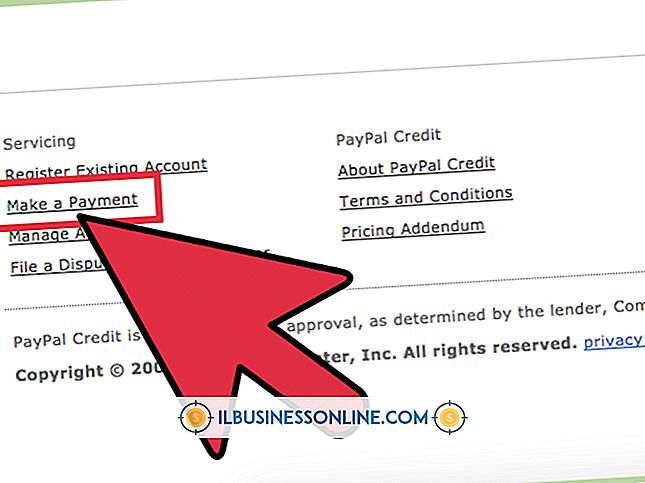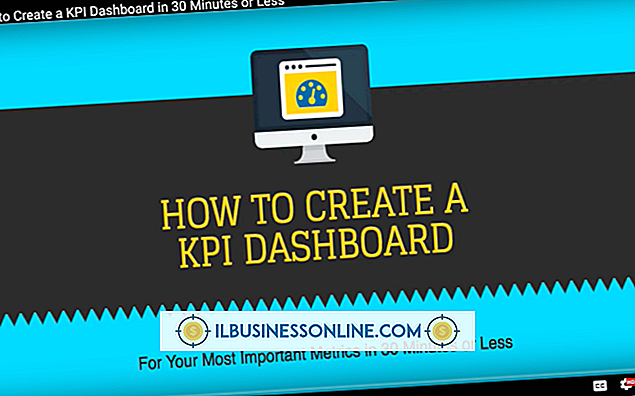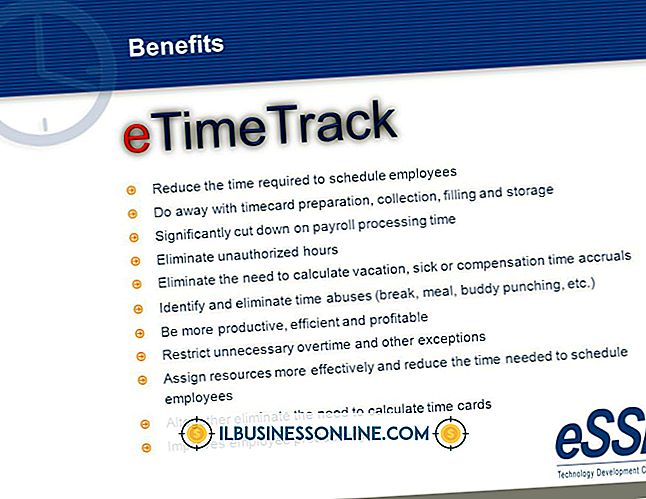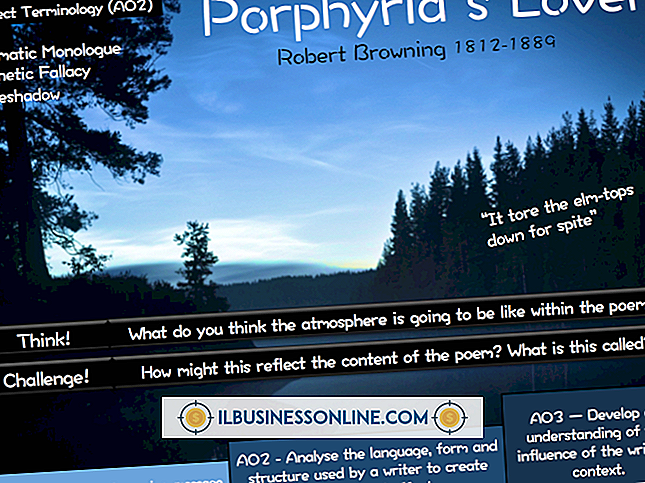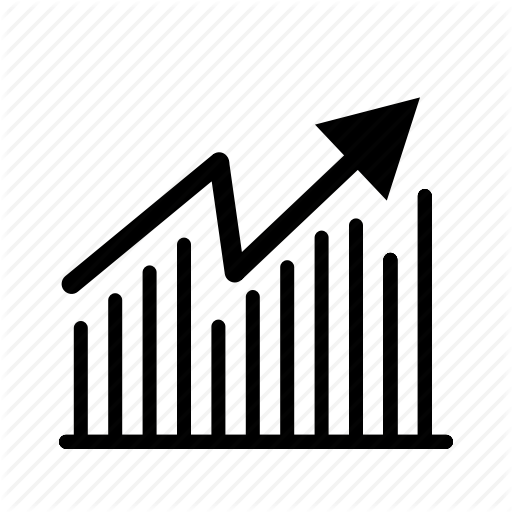ロックされたItouchのロックを解除する方法

iPadやiPhoneと同じように、iPod Touch(しばしばiTouchとも呼ばれます)には、間違ったパスコードを何度も入力するとデバイスを無効にするセキュリティ機能が含まれています。 iPod Touchの画面に、デバイスをiTunesに接続するように促すメッセージが表示されます。 iTunesに接続すると、iPod Touchへのアクセスを復元できますが、コンピュータにバックアップしていないデバイスに保存されているデータはすべて失われます。
1。
最新バージョンのiTunesをダウンロードし、まだコンピュータにインストールしていない場合は、インストールしてください(「参考文献」のリンク)。
2。
iTunesを起動し、USBデータ同期ケーブルを使ってiPod Touchをコンピュータに接続します。 iTunesが接続を検出し、iPod touchが「デバイス」リストに表示されるのを待ちます。
3。
ナビゲーションペインの「デバイス」の見出しの下にあるiPod Touchを選択します。 iTunesウィンドウの右区画にある「概要」タブをクリックします。 「復元」ボタンをクリックして、iPod touchを復元するかどうかを確認するプロンプトが表示されるまで、iTunesが数秒間待ちます。 もう一度[復元]ボタンをクリックすると、デバイスの工場出荷時のデフォルト設定とソフトウェアの復元が開始されます。
4。
iTunesが、デバイスが正常に復元されたことを示す確認ボックスを表示したら、「OK」をクリックします。 「デバイス」リストでiPod Touchの「取り出し」アイコンをクリックしてから、デバイスとコンピュータからケーブルを取り外します。
5。
「ホーム」ボタンを押すと、iPod Touchにホーム画面が表示されます。 iPodからパスコードの入力を求められることはなくなりました。
必要なもの
- iPod Touch用のUSB同期ケーブル
ヒント
- iPod Touchを復元した後で新しいパスコードを作成したい場合は、「ホーム」ボタンを押してから、「設定」>「一般」>「パスコードロック」とタップします。 新しいパスコードを入力して確認し、[完了]をタップします。
- ロックしてしまう前にiTunesを使ってiPod touchをバックアップした場合は、[復元]ボタンの横にある[概要]タブの[バックアップから復元]オプションを使用できます。 前回のiTunesバックアップ以降にダウンロードしたアプリやファイルはすべて失われます。 それでも、[バックアップから復元]オプションを使用すると、すべてのアプリ、連絡先、およびメディアファイルを再度ダウンロードするのに比べて、かなりの時間を節約できます。
警告
- iTunesを使ってiPod Touchを復元すると、保存されている連絡先、データ、メディアファイルがすべてデバイスから削除されます。 そのため、パスコードを忘れた場合に重要なデータが失われないように、iPod touchをiTunesに頻繁にバックアップしてください。
- 上記の方法は、iOS 6を実行しているiPod TouchおよびiTunes 11がインストールされているWindowsコンピュータに適用されます。 このプロセスは、他のiOSまたはiTunesのバージョンとは多少異なります。